INHOUDSOPGAVE
Gebruikers met inlognaam/wachtwoord toevoegen
Stap 1. Log in bij Xpert Suite (XS), ga linksonder naar Beheer.
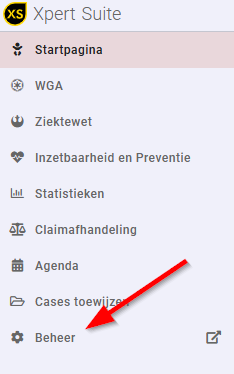
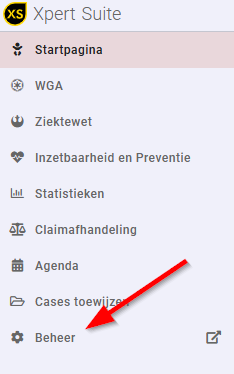
Stap 2. Klik in het linker menu op Gebruikers.
Superbeheerders of gebruikers met de juiste autorisaties kunnen nieuwe gebruikers aanmaken in XS.
Stap 3. Klik vervolgens op Gebruikersbeheer.
Stap 4. Klik in het tabblad Gebruikers.
Via de drie puntjes van een bestaande gebruikersgroep kun je de Gebruiker toevoegen optie selecteren.

Stap 5. Vul de gegevens in.
Vul in het onderstaande scherm de benodigde gegevens in (zie hieronder de uitleg).
Stap 5.1 Roepnaam t/m Fax
Vul alle gegevens van de gebruiker in.
Wanneer het gebruikersaccount is opgeslagen, verschijnt bij E-mailadres de knop "Email taal instellen". De gebruiker krijgt dan automatisch, indien ingericht, de mails in de taal van deze instelling. Als een gebruiker zelf een taal heeft ingesteld kun je als beheerder dit niet meer overrulen en wordt de knop inactief.
Stap 5.2 Taal
Vul de voorkeurstaal in van de gebruiker.
Let op: een aantal velden worden standaard vertaald wanneer de gebruiker een andere taal heeft ingesteld, bijvoorbeeld Engels. Echter, een aantal instellingen dienen nog te worden ingericht wanneer meertaligheid gewenst is (bijvoorbeeld de tekst voor knoppen in deze specifieke inrichting, mailsjablonen, trajectnamen, taakomschrijvingen etc.).
Stap 5.3 Interface modus
Dit is altijd Portal, VX New is uit gefaseerd.
Stap 5.4 Gebruikersgroep
Indien je een gebruiker aanmaakt onder een gebruikersgroep, staat hier de naam van de groep ingevuld.
Stap 5.5 Gebruikersrol
Indien van toepassing, kun je hier de gebruikersrol toewijzen aan de nieuwe gebruiker. Zie voor meer informatie het hoofdstuk Rollenbeheer.
Stap 5.6 Inlognaam
Kies een inlognaam voor de gebruiker die voldoet aan de door jouw organisatie ingestelde voorwaarden.
We raden om om de inlognaam te starten met de klantnaam, gevolgd door de naam van gebruiker.
Verder moet de inlognaam minimaal 10 en maximaal 32 karakters hebben.
Stap 5.7 Specifieke geldigheidsperiode account instellen
Indien gewenst kun je een specifieke periode instellen waarvoor het account actief is.
Stap 5.8 Medische gegevens
Superbeheerders met medische rechten kunnen toegang tot medische gegevens toewijzen aan nieuwe gebruikers.
Stap 5.9 2-factor authenticatie
Vink deze optie aan zodat gebruikers altijd veilig inloggen.
Stap 5.10 Autorisatie-overname
Je kunt kiezen of je autorisaties voor de organisatiestructuur en functiegroepen van de bovenliggende gebruikersgroep/map voor deze gebruiker wil overnemen.
Stap 5.11 Functietitel / Land / Notities
De functietitel hoef je enkel in te vullen wanneer deze afwijkt van de naam van de gebruikersgroep. Indien gewenst kun je notities toevoegen voor deze gebruiker.
Stap 6. Klik op Opslaan.
De nieuwe gebruiker ontvangt een email op het e-mailadres wat in het account is ingevuld en kan vervolgens via de link in de email het inlogproces afronden.
Wanneer een gebruikersaccount wordt aangemaakt in Xpert Suite, krijgt de gebruiker een mail van noreply@xpertsuite.nl (standaard) met een activeringslink. Deze initiële uitnodiging is 7 dagen geldig.
Gebruikers met SSO account toevoegen
Volg de stappen 1 t/m 5 bij Gebruikers met inlognaam/wachtwoord toevoegen (zie hierboven).
In het scherm bij Stap 5 dient de inlogmethode Single sign on geselecteerd te worden. Daarna kan de beheerder het domein, het ID en de rolnaam instellen.

De nieuwe gebruiker ontvangt een email op het e-mailadres wat in het account is ingevuld en kan vervolgens via de link in de email het inlogproces afronden. Er kan ook een op maat gemaakt bericht per inrichting worden ingericht. Lees hier hoe je dit aanpast.

